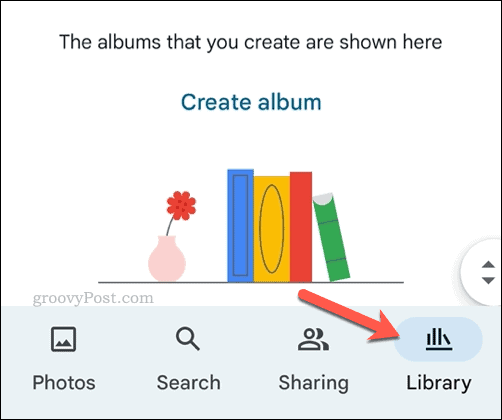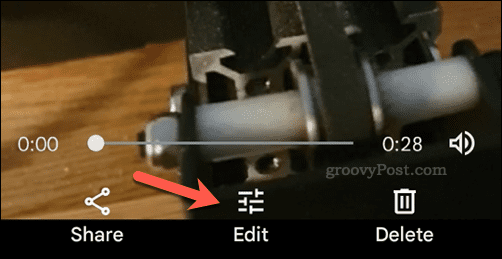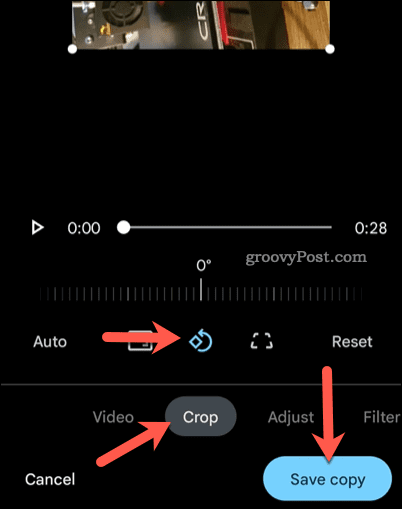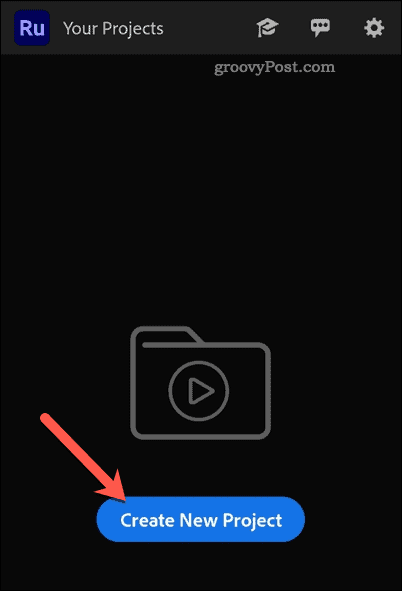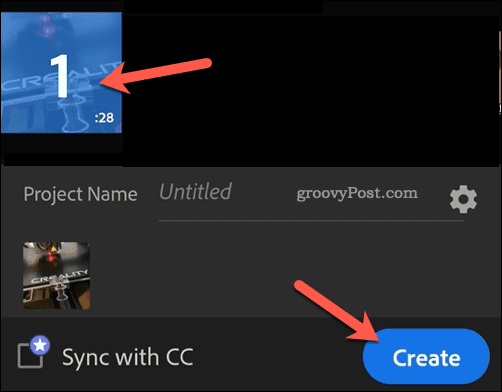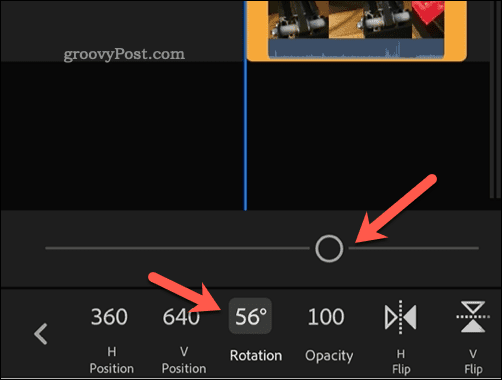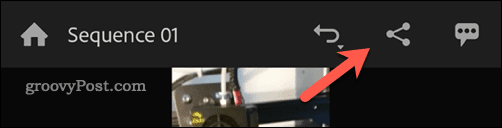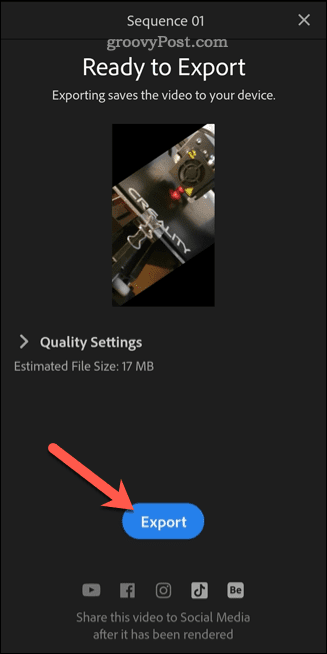Comment faire pivoter une vidéo sur Android
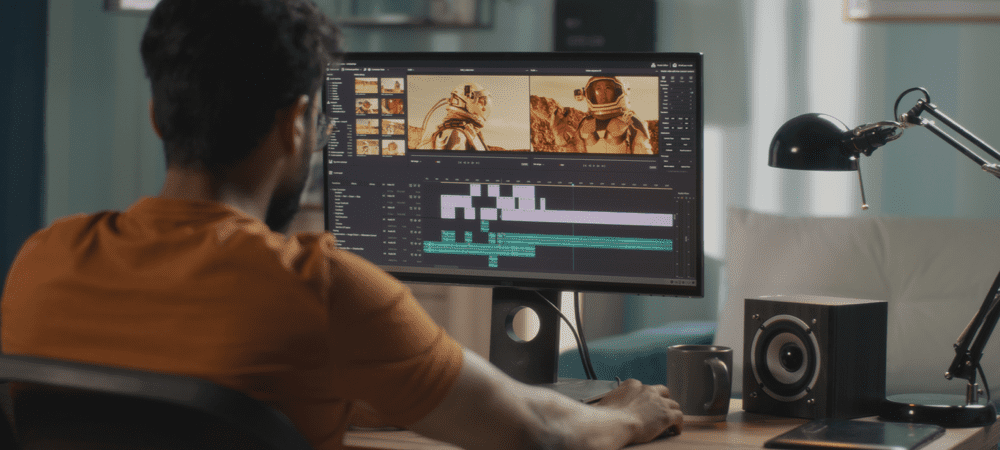
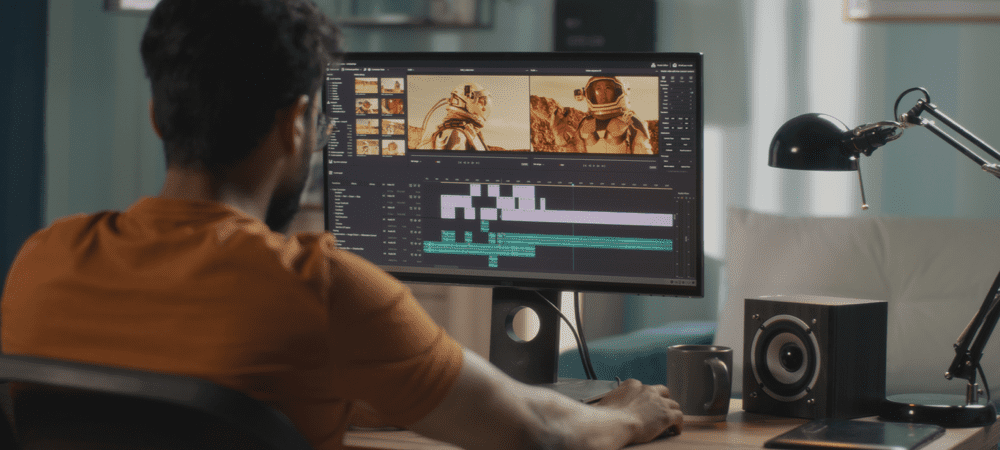
Vous voulez faire pivoter une vidéo sur Android ? Le processus est simple en utilisant Google ou des applications tierces. Ce guide vous expliquera comment.
Tous les smartphones Android modernes sont équipés d’un appareil photo, mais que se passe-t-il lorsqu’il pointe dans la mauvaise direction ?
Si vous avez capturé le métrage parfait sous le mauvais angle, vous pouvez faire pivoter votre vidéo par la suite. Chaque application de caméra Android est différente, mais la plupart viendront avec une application de galerie avec des outils de montage vidéo de base, des outils qui incluent la rotation vidéo.
Si vous voulez savoir comment faire pivoter une vidéo sur Android, suivez les étapes ci-dessous.
Comment faire pivoter une vidéo sur Android à l’aide de l’application Photos
Vous devriez pouvoir faire pivoter une vidéo que vous avez créée à l’aide de l’application de galerie intégrée sur votre appareil. Malheureusement, Android n’a pas beaucoup d’uniformité entre les appareils et les fabricants, nous vous recommandons donc d’installer le Google Photos application à la place. Google Photos est une application de galerie de photos et de vidéos de base qui vous permet de visualiser et de modifier vos vidéos.
Pour faire pivoter une vidéo sur Android à l’aide de l’application Google Photos :
- Installez le Application Google Photos sur votre appareil.
- Lorsque vous y êtes invité, suivez les instructions à l’écran pour autoriser l’application à afficher vos fichiers image et vidéo.
- Robinet Bibliothèque au fond.
- Localisez votre vidéo et appuyez dessus pour commencer la lecture.
- Pendant la lecture de la vidéo, appuyez une fois sur l’écran pour afficher le menu des options, puis appuyez sur Éditer.
- Faites défiler les options en bas et appuyez sur Recadrer.
- Dans le Recadrer section, appuyez au milieu faire pivoter l’icône pour faire pivoter la vidéo – répétez cette opération jusqu’à ce que la vidéo soit tournée dans la bonne position.
- Robinet Enregistrer la copie pour enregistrer votre vidéo.
Avec la vidéo enregistrée, vous pourrez y accéder pour la lecture dans le Photos app (ou partagez-la avec d’autres).
Faire pivoter une vidéo Android à l’aide d’une application tierce
Vous pouvez également utiliser des applications tierces pour faire pivoter des vidéos sur Android. Il s’agit d’applications de montage vidéo Android qui ne sont pas fournies avec votre appareil ou qui n’ont pas été créées par Google. De nombreuses options existent pour vous aider à faire pivoter une vidéo sur Android, gratuites et payantes. Une bonne option (et gratuite) est Ruée vers Adobe Premiere.
Adobe Premiere Rush propose un certain nombre d’outils de montage vidéo que vous pouvez utiliser sur vos vidéos, notamment la possibilité de faire pivoter vos vidéos.
Pour faire pivoter une vidéo sur Android à l’aide d’une application tierce :
- Installer Ruée vers Adobe Premiere sur votre appareil.
- Ouvrez l’application et connectez-vous (ou créez un compte Adobe).
- Lorsque vous y êtes invité, accordez à l’application l’autorisation d’accéder à vos fichiers.
- Robinet Créer un nouveau projet.
- Sélectionnez une vidéo à modifier, puis appuyez sur Créer.
- Dans le menu d’édition, faites défiler les options en bas et appuyez sur Transformer.
- Appuyez sur le Rotation option.
- Déplacez le curseur vers la gauche ou vers la droite pour faire pivoter la vidéo sur 365 degrés.
- Pour enregistrer le fichier, appuyez sur le icône de partage en haut à droite.
- Robinet Exporter et attendez que le processus soit terminé.
Une fois le processus terminé, sélectionnez l’une des options de médias sociaux pour la partager en ligne, ou appuyez sur Fait pour quitter. Vous trouverez la vidéo pivotée dans une nouvelle galerie (nommée Adobe Rush) sur votre appareil.
Créer du contenu sur Android
En suivant les étapes ci-dessus, vous pouvez rapidement faire pivoter une vidéo sur Android, ce qui vous permet de créer et de modifier facilement le nouveau contenu que vous créez.
Vous souhaitez apporter d’autres modifications ? Vous pouvez rapidement recadrer une vidéo sur Android pour supprimer les zones dont vous n’êtes pas satisfait. Vous pouvez également envisager d’utiliser un PC ou un Mac pour éditer vos vidéos à l’aide d’une application comme Filmora 11 à la place.
Si vous souhaitez créer une vidéo pour une plate-forme de médias sociaux comme TikTok, vous voudrez éditer vos vidéos TikTok pour un impact maximal.